Как изменить папку по умолчанию в Windows Explorer.
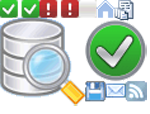
Всякий раз, когда пользователи запускают Windows Explorer, оболочка GUI для операционной системы Windows будет открыть папку по умолчанию, которая хранит текущего пользователя «Мои документы» (в Windows XP или более ранних версиях) или папку «Документы» (в Windows Vista) в вошедшего в систему пользователя как домашний каталог. В ОС Windows папка пользователя Мои документы установлена по умолчанию, которая предполагает большинству пользователей использовать папки для управления документами и файлами, тем самым Windows Explorer открывает папку Мои документы по умолчанию,что удобно для большинства пользователей.
Если вы используете другую папку в качестве рабочей папки и вам нужно получить доступ к другой папке, которая сохраняет большинство ваших файлов, чем папка Мой компьютер,с помощью Windows Explorer можно изменить настройки папки по умолчанию и назначить другую папку по умолчанию так , что всякий раз, когда Windows Explorer будет запущен, он будет отображать содержимое другой папки вместо папки Мои документы.
Как изменить папку по умолчанию в Windows Explorer
1.Нажмите на кнопку Пуск, затем Все программы и аксессуары. Если вы используете контекстное меню Windows Explorer, например,для панели быстрого запуска или на рабочем столе, пропустите этот шаг.
2.Щелкните правой кнопкой мыши на Windows Explorer (или его ярлыке) и нажмите кнопку Свойства .
3.В Windows Explorer Свойства, нажмите на ярлык вкладки.
4.По умолчанию ,в текстовом поле после «Target» будет показано значение, как показано ниже:
% SystemRoot% \ explorer.exe
Измените поле Целевые текстовый параметр на следующее:
% SystemRoot% \ explorer.exe / п / е, <New path>
где <New path> представляет полный путь к новой папке, которую требуется открывать по умолчанию при запуске Windows Explorer. Пространства, не должны быть опущены.
Например, если вы хотите ,что бы Windows Explorer запускал и показывал, C: \ папку, целевой путь должен быть примерно такой:
% SystemRoot% \ explorer.exe / п / е, C: \
Или, если вы хотите , чтобы перейти непосредственно к C: \ MyFolder \ каталог, линию следует читать следующим образом:
% SystemRoot% \ explorer.exe / п / е, C: \ MyFolder \
Частным случаем является изменение настройки по умолчанию, так что всё отображаются на высшем уровне дисков и папок. Чтобы показать это, используйте следующую запись ,как цель контекстного меню, когда открывается Windows Explorer, вы можете выбрать из всех папок и дисков, а не только папку Мои документы:
% SystemRoot% \ explorer.exe / п / е, / выбор, C: \
Выше синтаксис Целевая с «/ выберите» открываетт родительскую папку, чтобы можно было «выбрать» из всех папок (или дисков), которые доступны на том же уровне структуры каталогов.
5.Нажмите OK.
Такой трюк работает на большинстве операционных систем Windows, включая Windows XP и Windows Vista.



 Август 14th, 2011
Август 14th, 2011  Данил
Данил Опубликовано в
Опубликовано в  :
: